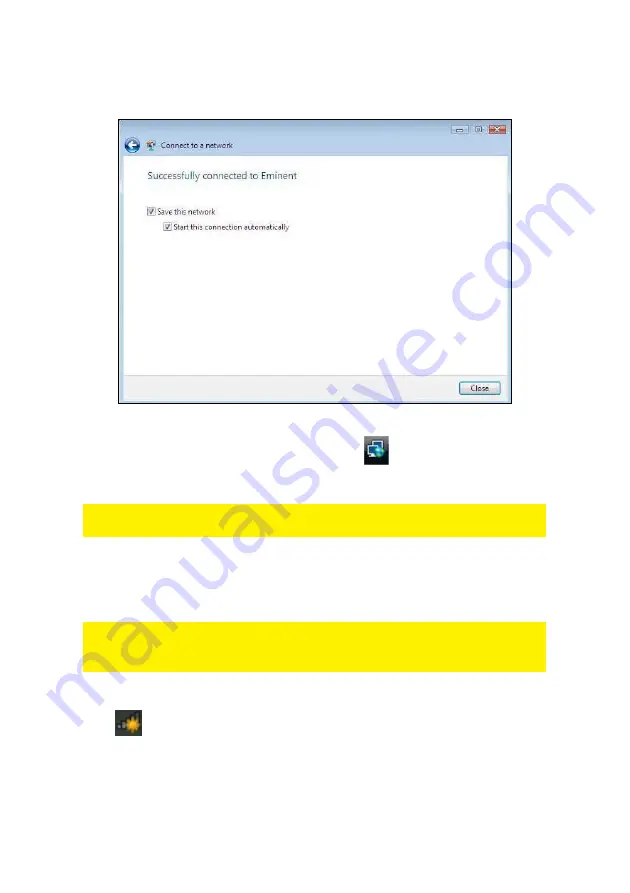
9
|
ESPAÑOL
automáticamente. Marque las dos opciones y haga clic en "Cerrar". Consulte la
siguiente imagen:
Imagen 10 - Conexión
7.
La barra de tareas mostrará el siguiente icono:
. Este icono le indica que se
ha establecido una conexión a Internet. Ahora puede acceder a Internet.
Sugerencia: si Windows le pide una ubicación para añadir la conexión inalámbrica,
seleccione "Casa" o "Trabajo".
2.4 Conectar utilizando Windows 7 (WLAN AutoConfig)
Nota: asegúrese de que el router inalámbrico o el módem inalámbrico que desea
conectar ya cuente con una conexión a Internet adecuada. Confirme también que
cuenta con la clave de seguridad inalámbrica.
1.
Si es correcta, la barra de tareas mostrará un icono de conexión inalámbrica
(
).
2.
Haga clic en el icono y aparecerá una lista de las redes inalámbricas disponibles
como se muestra en la siguiente imagen:
Содержание EM4575-R1
Страница 1: ...EM4575 R1 150N Wireless USB Adapter...
Страница 2: ...EM4575 R1 Draadloze USB Adapter 300N...
Страница 18: ...EM4575 R1 150N Wireless USB Adapter...
Страница 34: ...EM4575 R1 Adaptateur sans fil USB 150N...
Страница 50: ...EM4575 R1 Adaptador USB inal mbrico 150N...
Страница 66: ...EM4575 R1 Adaptador USB Sem Fios 150N...
Страница 82: ...EM4575 R1 Adattatore Wireless NANO 150N USB...
Страница 98: ...EM4575 R1 Wireless N 150 USB Adapter...
Страница 114: ...EM4575 R1 Vezet k n lk li USB adapter 150N...
Страница 130: ......
Страница 131: ......
















































